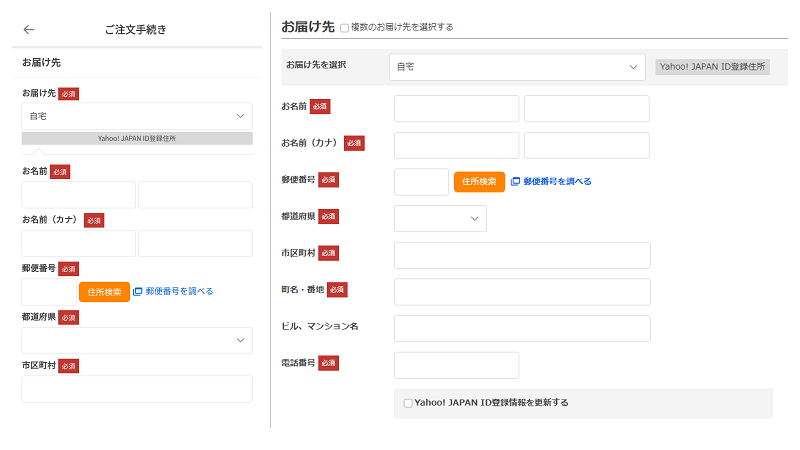
ヤフーショッピングでは、Yahoo! JAPAN IDに登録している住所が、注文手続きで自動入力されます。
また、Yahoo!ウォレットに登録済みの住所や登録済みの勤務先住所、登録がないその他の住所を選択することも可能です。
この記事では、Yahoo! JAPAN IDやYahoo!ウォレットに登録している住所を、注文と同時に変更する方法と事前に登録情報を変更する方法の2つを紹介します。
なお、本ページ内では「住所=お届け先」である点をご承知おきください。
- メールアドレスの変更はこちら
- クレジットカードの変更はこちら
- ヤフーウォレットについてはこちら
ヤフーショッピングの住所(お届け先)を変更する方法
スマホで注文と同時に変更する方法
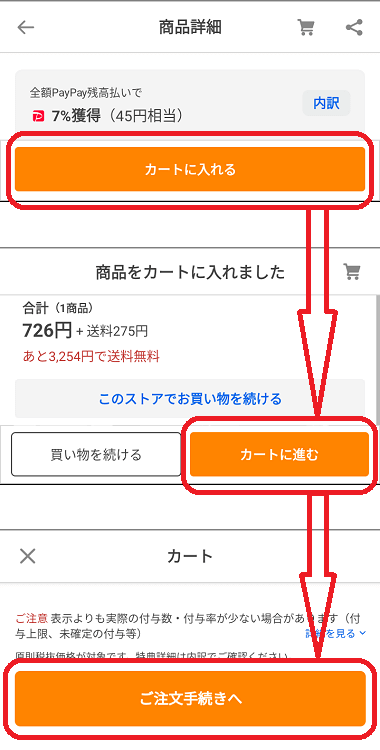
スマホで、注文と同時に住所を変更する場合は、まず「注文内容の確認」画面の「お届け情報」まで進みます。
- 1.注文する商品の「商品詳細」画面で「カートに入れる」を選択
- 2.「商品をカートに入れました」画面で「カートに進む」を選択
- 3.「カート」画面で「ご注文手続きへ」を選択
- 4.「注文内容の確認」画面が開く(続く)
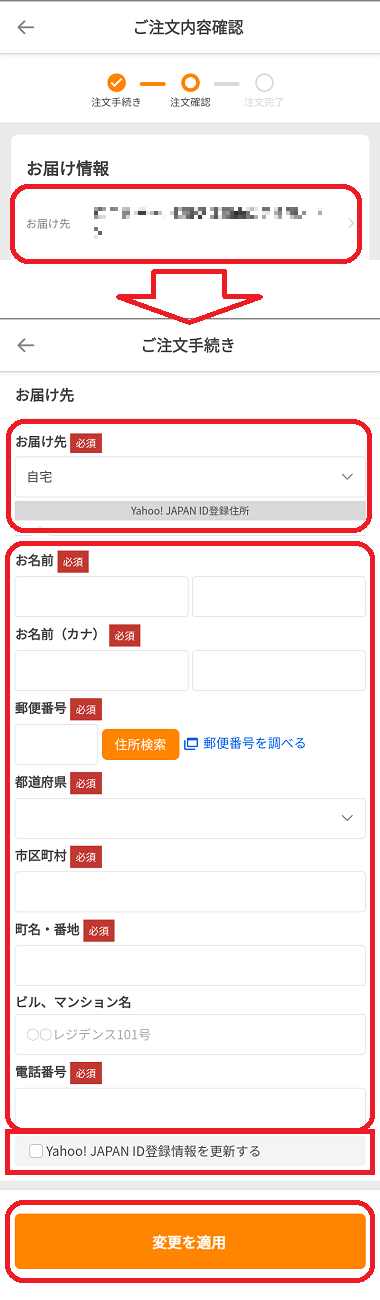
- 5.「注文内容の確認」画面の「お届け情報|お届け先」を選択
- 6.「注文手続き」画面で、まずは「お届け先」を選択(「自宅」以外も選択可能)
- 自宅(Yahoo! JAPAN ID登録住所)
- Yahoo!ウォレットに登録済みの住所
- Yahoo!メールに登録済みの住所
- その他住所
- 7.お届け先の情報を入力する
- お名前
- お名前(カナ)
- 郵便番号
- 都道府県
- 市区町村
- 町名・番地
- ビル、マンション名
- 電話番号
- 8.入力した情報をもとに各種登録情報を更新または新規登録する場合はチェックを入れる
- その他住所を入力して登録する場合は、Yahoo!メールの連絡先に登録されます。
- 上記は、自宅以外のお届け先に定期的に注文商品を送りたいときに便利です。
- 9.変更内容の入力が完了したら「変更を適用」を選択(続く)
- Yahoo! JAPAN IDの登録情報とYahoo!ウォレットの登録情報は同一ではありません。変更したい場合は両方の修正が必要です。
- 2つ以上の住所に商品を送りたい場合は、パソコン版Yahoo!ショッピングを利用する必要があります。
- 記事 2つ以上のお届け先を選択して注文する方法
- ただし、クーポンの利用不可、定期購入注文不可、クレジットカード以外の支払い方法は不可。
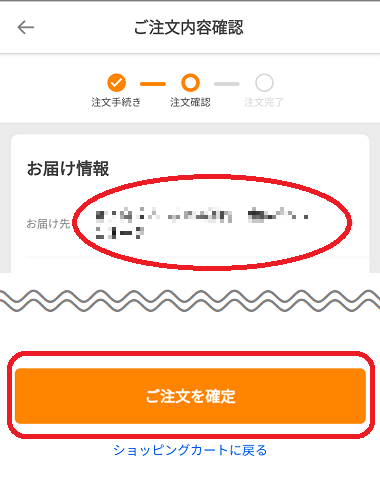
- 10.変更した住所(お届け先)が更新されているかどうか確認
- 11.その他「支払い情報」「請求明細」「注文内容」などを最終確認し、「ご注文を確定」を選択(完了)
- 注文の確定後は「注文履歴|一覧」や「注文履歴詳細」で、商品の配送状況や配送業者、お届け(予定)日、支払い方法、獲得ポイントなどが確認できます。
- また、自分自身で領収書を発行することも可能です。
スマホで事前に登録情報を変更する方法
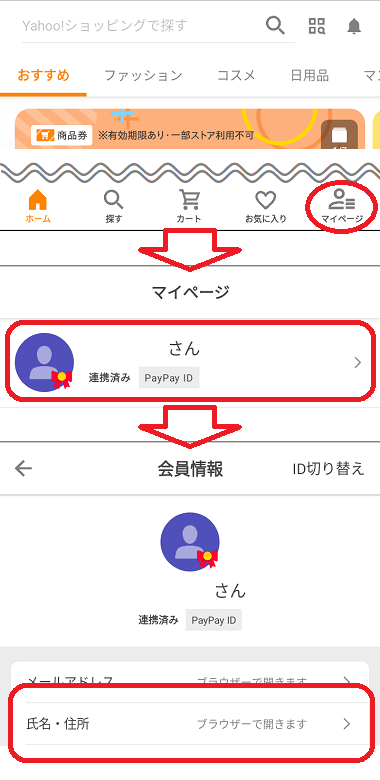
スマホで事前に登録情報(住所)を変更する場合は、まず「マイページ」から「登録情報の編集」画面まで進みます。
- 1.ヤフーショッピングのトップページ下部の「マイページ」を選択
- 2.「マイページ」画面で最上部のユーザー名部分を選択
- 3.「会員情報」画面の「氏名・住所」を選択
- 4.ブラウザで「登録情報の編集」が開く(続く)
「登録情報の編集」は、Yahoo! JAPANの各サービスで利用する登録情報の内容を確認したり編集したりすることができるページです(以下は登録情報の例)。
- メールアドレス
- Yahoo! JAPAN IDの登録情報
- Yahoo!ウォレットの登録情報
- Vポイント利用手続き情報の確認
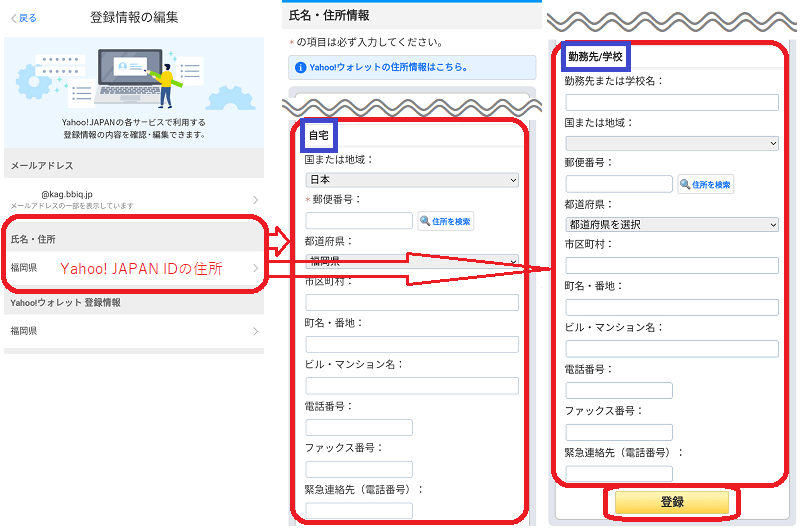
※以下は「Yahoo! JAPAN ID」の住所を変更する場合
- 5.「登録情報の編集」画面の「氏名・住所」の住所部分を選択
- 6.「氏名・住所情報」画面で「自宅」または「勤務先/学校」の住所を入力
- 7.変更内容の入力が完了したら最下部の「登録」を選択(完了)
Yahoo! JAPAN IDに住所を登録しておくと、ヤフーショッピングの注文手続きで住所が自動入力されるため、入力する手間が省けて便利です。
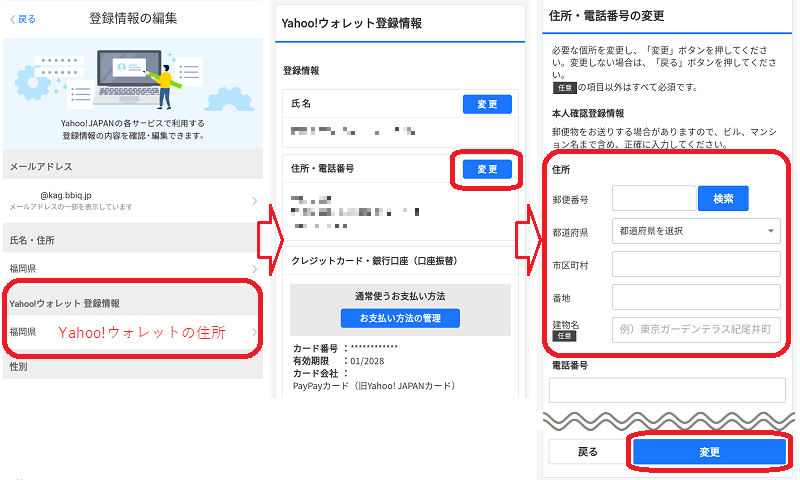
※以下は「Yahoo!ウォレット」の住所を変更する場合
- 5.「登録情報の編集」画面の「Yahoo!ウォレット登録情報」の住所部分を選択
- 6.「Yahoo!ウォレット登録情報」画面の「住所・電話番号」内の「変更」を選択
- 7.「住所・電話番号の変更」画面で住所を入力
- 8.変更内容の入力が完了したら最下部の「変更」を選択(完了)
- 注文によっては「お届け先」に、Yahoo!ウォレットに登録した住所が表示される場合があります。
- Yahoo! JAPAN IDの登録情報とYahoo!ウォレットの登録情報は同一ではありません。変更したい場合は両方の修正が必要です。
パソコンで注文と同時に変更する方法
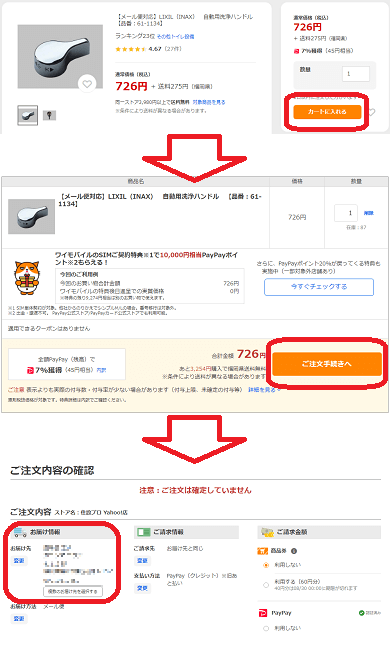
パソコンで、注文と同時に住所を変更する場合は、まず「注文内容の確認」画面の「お届け情報」まで進みます。
- 1.注文する商品の「商品詳細」画面で「カートに入れる」を選択
- 2.「カート一覧」画面で「ご注文手続きへ」を選択
- 3.「注文内容の確認」画面が開く(続く)
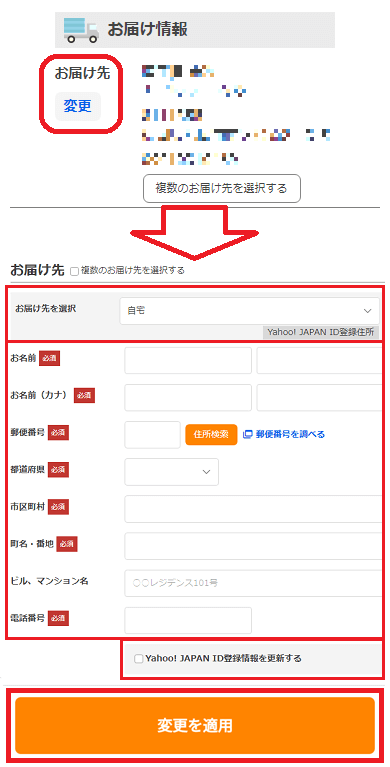
- 4.「注文内容の確認」画面の「お届け情報」-「お届け先|変更」を選択
- 5.「注文手続き」画面で、まずは「お届け先」を選択(「自宅」以外も選択可能)
- 自宅(Yahoo! JAPAN ID登録住所)
- Yahoo!ウォレットに登録済みの住所
- Yahoo!メールに登録済みの住所
- その他住所 など
- 6.お届け先の情報を入力する
- お名前、お名前(カナ)、郵便番号、都道府県、市区町村、町名・番地、ビル・マンション名、電話番号
- 7.入力した情報をもとに各種登録情報を更新または新規登録する場合はチェックを入れる
- その他住所を入力して登録する場合は、Yahoo!メールの連絡先に登録されます。
- 上記は、自宅以外のお届け先に定期的に注文商品を送りたいときに便利です。
- 8.変更内容の入力が完了したら「変更を適用」を選択(続く)
- Yahoo! JAPAN IDの登録情報とYahoo!ウォレットの登録情報は同一ではありません。変更したい場合は両方の修正が必要です。
- 2つ以上の住所に商品を送りたい場合は、パソコン版Yahoo!ショッピングを利用する必要があります。
- 記事 2つ以上のお届け先を選択して注文する方法
- ただし、クーポンの利用不可、定期購入注文不可、クレジットカード以外の支払い方法は不可。
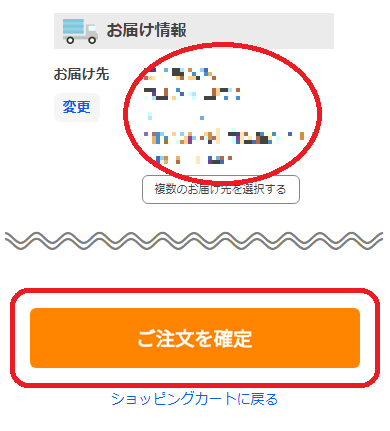
- 9.変更した住所(お届け先)が更新されているかどうか確認
- 10.その他「支払い情報」「請求金額」「請求金額明細」などを最終確認し、「ご注文を確定」を選択(完了)
- 注文の確定後は「注文履歴|一覧」や「注文履歴詳細」で、商品の配送状況や配送業者、お届け(予定)日、支払い方法、獲得ポイントなどが確認できます。
- また、自分自身で領収書を発行することも可能です。
パソコンで事前に登録情報を変更する方法
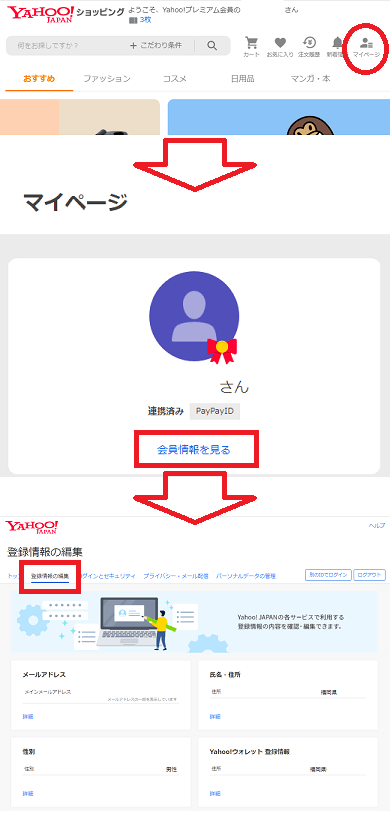
パソコンで事前に登録情報(住所)を変更する場合は、まず「マイページ」から「登録情報の編集」画面まで進みます。
- 1.ヤフーショッピングのトップページ上部の「マイページ」を選択
- 2.「マイページ」画面で「会員情報を見る」を選択
- 3.「登録情報」画面の「登録情報の編集」を選択(続く)
「登録情報の編集」は、Yahoo! JAPANの各サービスで利用する登録情報の内容を確認したり編集したりすることができるページです(以下は登録情報の例)。
- メールアドレス
- Yahoo! JAPAN IDの登録情報
- Yahoo!ウォレットの登録情報
- V会員番号
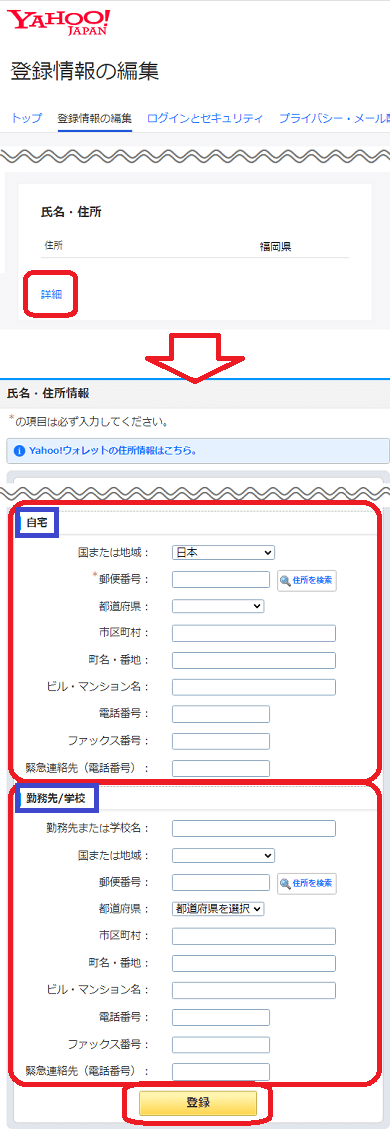
- ※以下は「Yahoo! JAPAN ID」の住所を変更する場合
- 4.「登録情報の編集」画面の「氏名・住所|詳細」を選択
- ※ログインを求められた場合は確認コード等でログイン
- 5.「氏名・住所情報」画面で「自宅」または「勤務先/学校」の住所を入力
- 6.変更内容の入力が完了したら最下部の「登録」を選択(完了)
Yahoo! JAPAN IDに住所を登録しておくと、ヤフーショッピングの注文手続きで住所が自動入力されるため、入力する手間が省けて便利です。
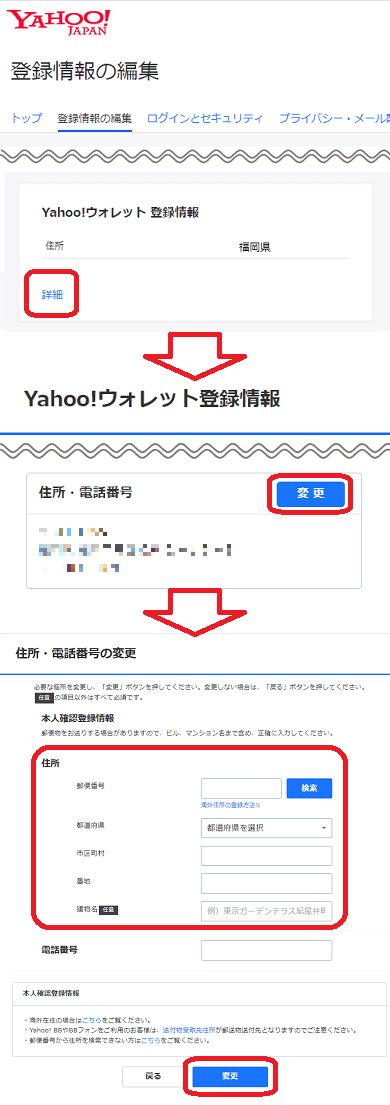
- ※以下は「Yahoo!ウォレット」の住所を変更する場合
- 4.「登録情報の編集」画面の「Yahoo!ウォレット登録情報|詳細」を選択
- ※ログインを求められた場合は確認コード等でログイン
- 5.「Yahoo!ウォレット登録情報」画面の「住所・電話番号」内の「変更」を選択
- 6.「住所・電話番号の変更」画面で住所を入力
- 7.変更内容の入力が完了したら最下部の「変更」を選択(完了)
- 注文によっては「お届け先」に、Yahoo!ウォレットに登録した住所が表示される場合があります。
- Yahoo! JAPAN IDの登録情報とYahoo!ウォレットの登録情報は同一ではありません。変更したい場合は両方の修正が必要です。
ヤフーショッピングの住所(お届け先)を変更する際の注意点
- 注文によっては「お届け先」にYahoo!ウォレットに登録した住所が表示される場合があります。Yahoo! JAPAN IDの登録情報とYahoo!ウォレットの登録情報は別物なので、住所が変わった場合は、両方の修正が必要です。
- 注文後に、Yahoo! JAPAN IDやYahoo!ウォレットに登録している住所を変更しても、商品のお届け先には反映されません。この場合はストアと連絡を取る必要があります。
- 記事 ヤフーショッピングへの問い合わせ方法-商品を注文したストアへの問い合わせ
- 2つ以上の住所に商品を送りたい場合は、パソコン版Yahoo!ショッピングを利用する必要があります。
※この記事は、2025年4月現在のヤフーのルールを基準に作成しています。

コメント